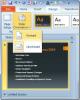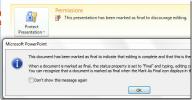Excel 2010: riferimento assoluto e relativo
Per impostazione predefinita, Excel utilizza riferimenti relativi, vale a dire se si desidera utilizzare la stessa formula da qualche altra parte nel foglio dati, verrà automaticamente modificato con il riferimento originale. In alcuni casi, è utile un riferimento relativo, ma quando si desidera applicare la stessa formula con riferimento assoluto, è necessario modificare leggermente la formula. In questo post controlleremo come funzionano i riferimenti assoluti e relativi usando un semplice esempio.
Per iniziare, creeremo un semplice foglio dati che illustra i riferimenti relativi delle celle. Inserisci i valori nella scheda tecnica come mostrato nello screenshot qui sotto.

Abbiamo scritto un semplice SOMMA formula, se copi la formula selezionando la cella che contiene la formula e incollandola in un'altra cella, non lo farebbe mostra lo stesso risultato, ovvero (A1 + A2 = 90) ma produce 40, come puoi notare nello screenshot seguente, che il riquadro della formula mostra la cella A2 invece di A1. Ciò accade a causa del riferimento relativo delle celle.

Quando copi la formula, Excel non solo la copia, ma ricorda la posizione della cella e incollandola in un'altra cella, incolla la formula con il suo riferimento di cella originale, mentre l'abbiamo incollata sotto la cella, che contiene valore90. Nel nostro caso, Excel cambia anche la posizione in una cella in basso, facendo riferimento ad A2 e A3.
Per copiare la formula esatta in altre celle, dobbiamo scriverla in un modo leggermente diverso, per esempio se vogliamo copiare la formula SUM, la scriveremo con riferimento assoluto, che contiene $ cartello;
= SUM($ A $ 1,$ A $ 2)
Come puoi vedere nello screenshot, Excel ignora il riferimento quando formula è scritto con $ cartello. Quindi, se vuoi usare la stessa formula senza cambiare la posizione della cella, usa $ con la posizione originale della cella.

Il riferimento assoluto può aiutarti a utilizzare facilmente la stessa formula o funzione in diversi set di dati. A differenza del riferimento relativo, non cambia la posizione della cella ed esegue l'azione sulle stesse celle in cui è stata utilizzata per la prima volta. Va notato che non è possibile trascinare la cella della formula su altri campi / righe per applicare la formula sulle celle corrispondenti, poiché in questo modo si otterrà lo stesso risultato. Per applicare rapidamente una funzione o una formula sulle celle corrispondenti, è necessario utilizzare il riferimento relativo.
Puoi consultare le guide precedentemente recensite su Utilizzo delle barre dei dati in Excel & Come dividere le colonne
Ricerca
Messaggi Recenti
Modifica orientamento delle diapositive di presentazione di PowerPoint 2010
PowerPoint 2010, a differenza delle versioni precedenti, offre una ...
Segna la presentazione di PowerPoint 2010 come finale
Proprio come le altre applicazioni della suite Office 2010, PowerPo...
Nascondi definitivamente il puntatore nella presentazione di PowerPoint 2010
Vuoi nascondere il puntatore mentre presenti diapositive di contenu...